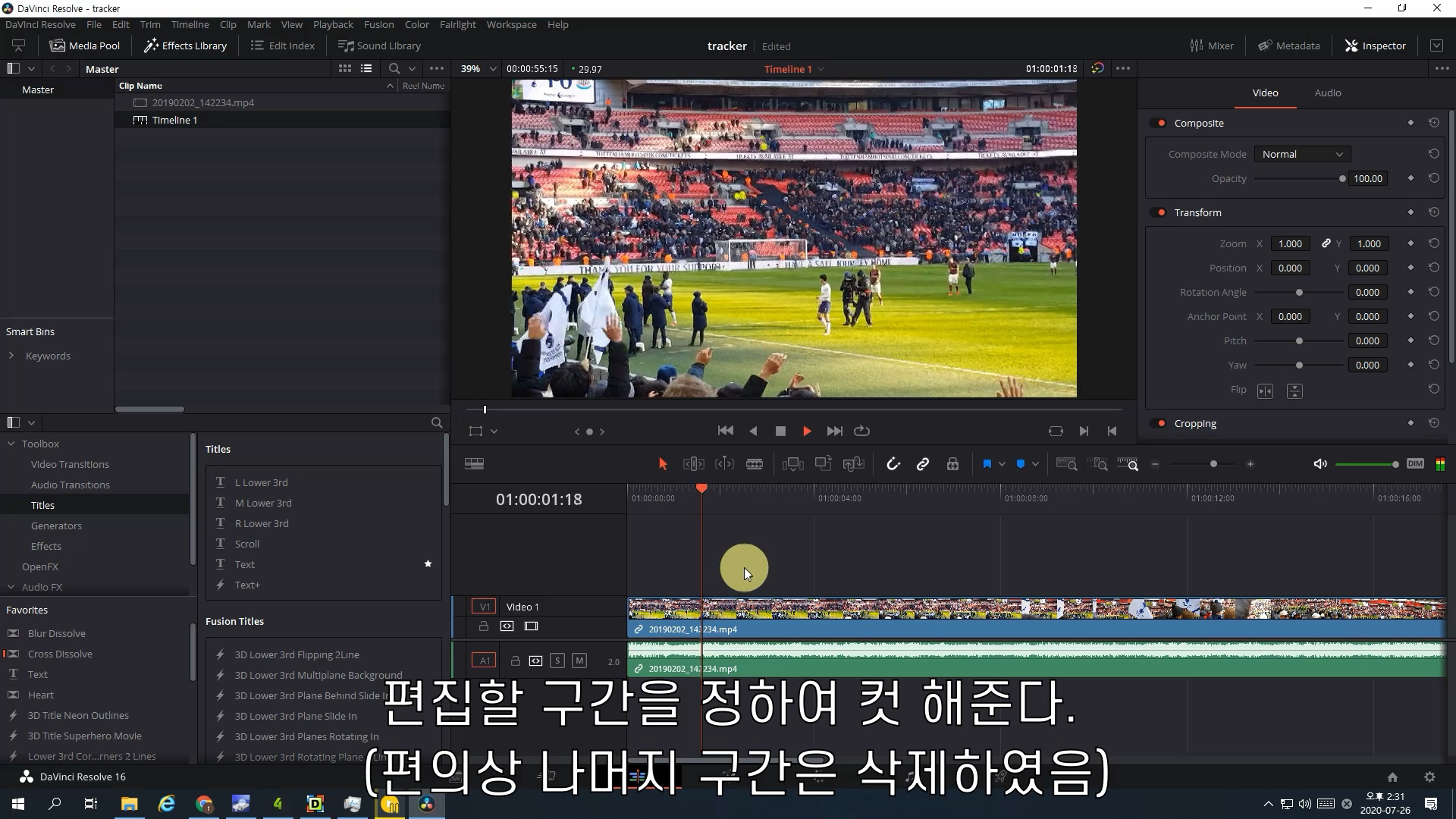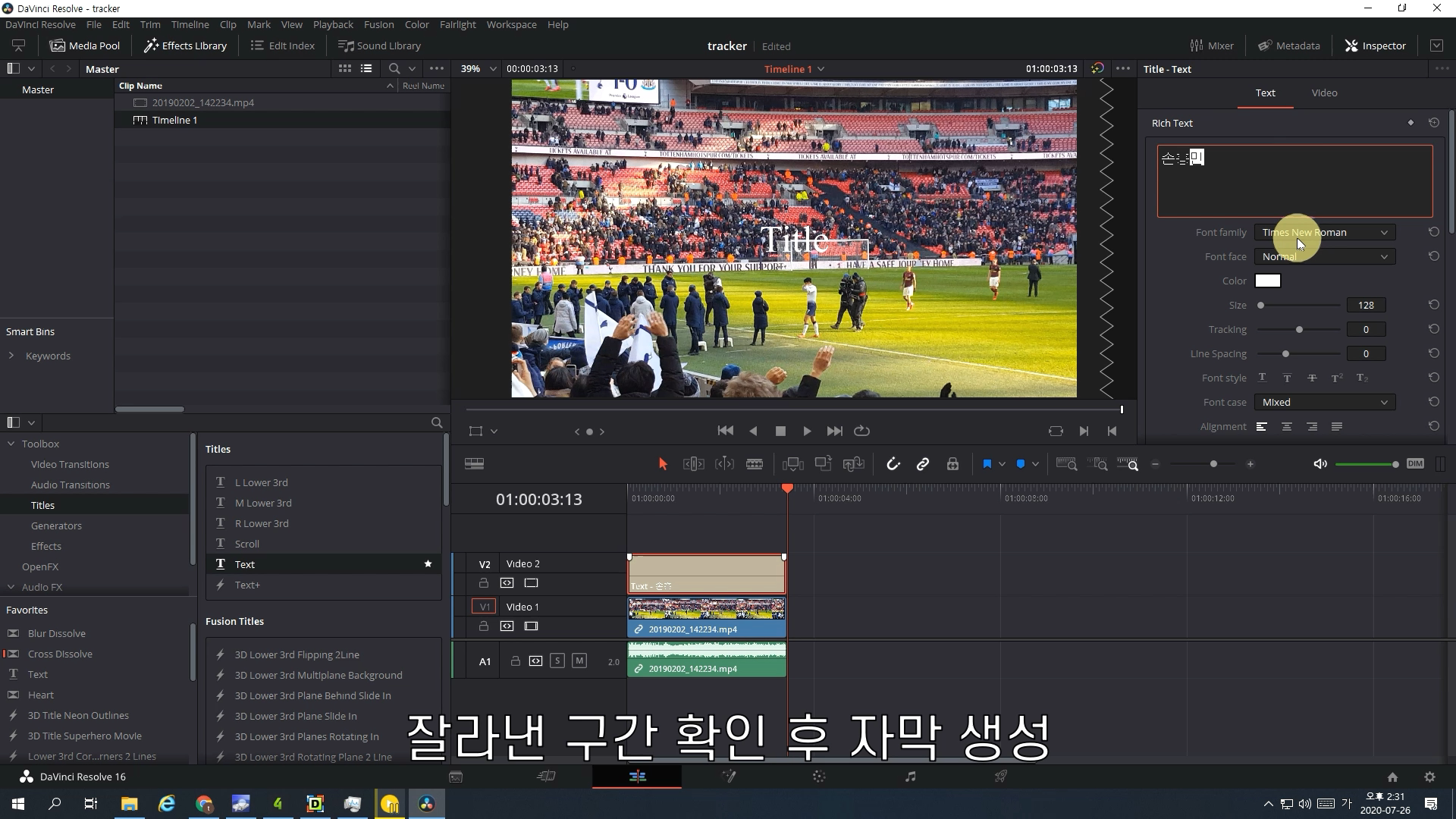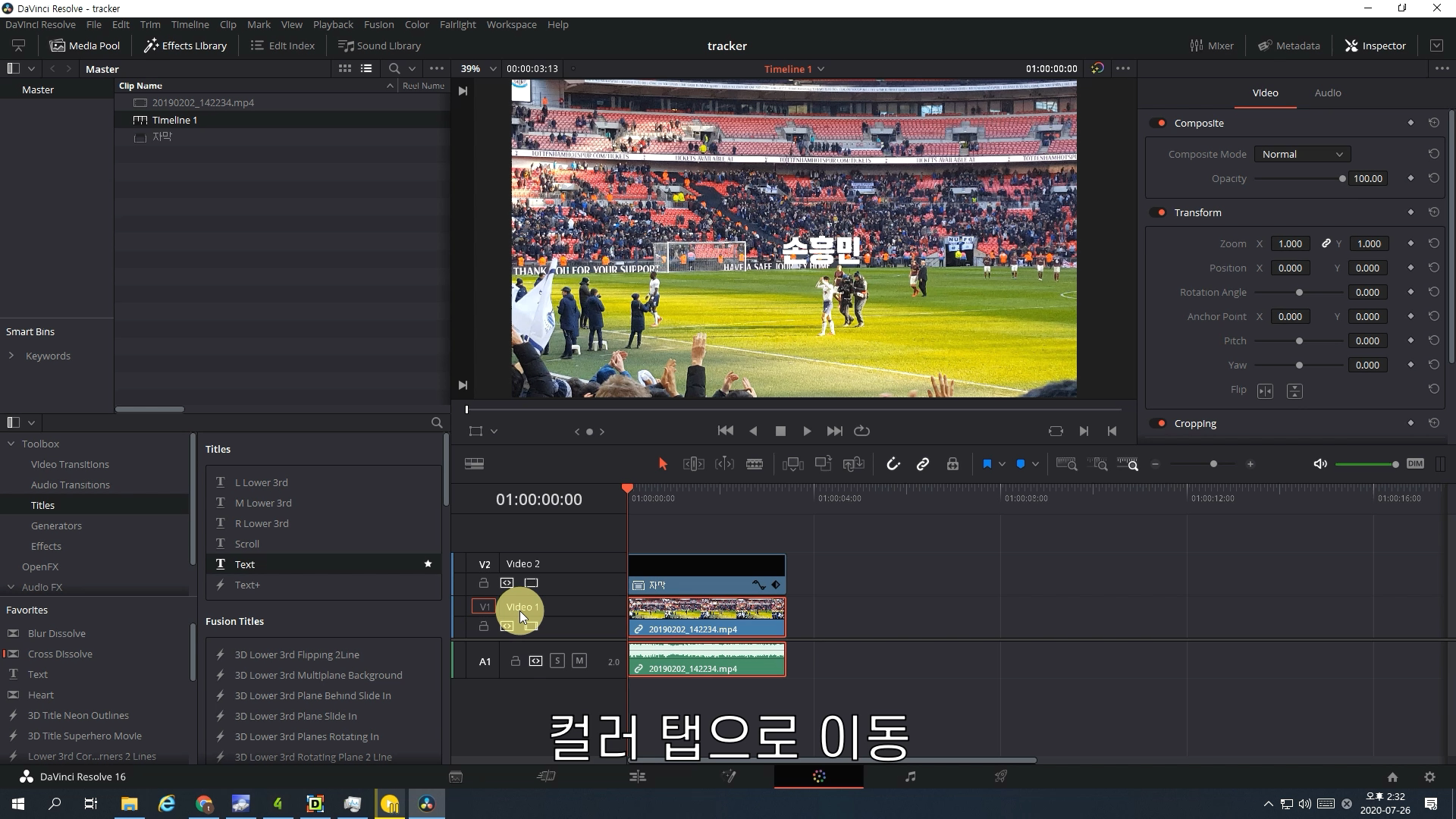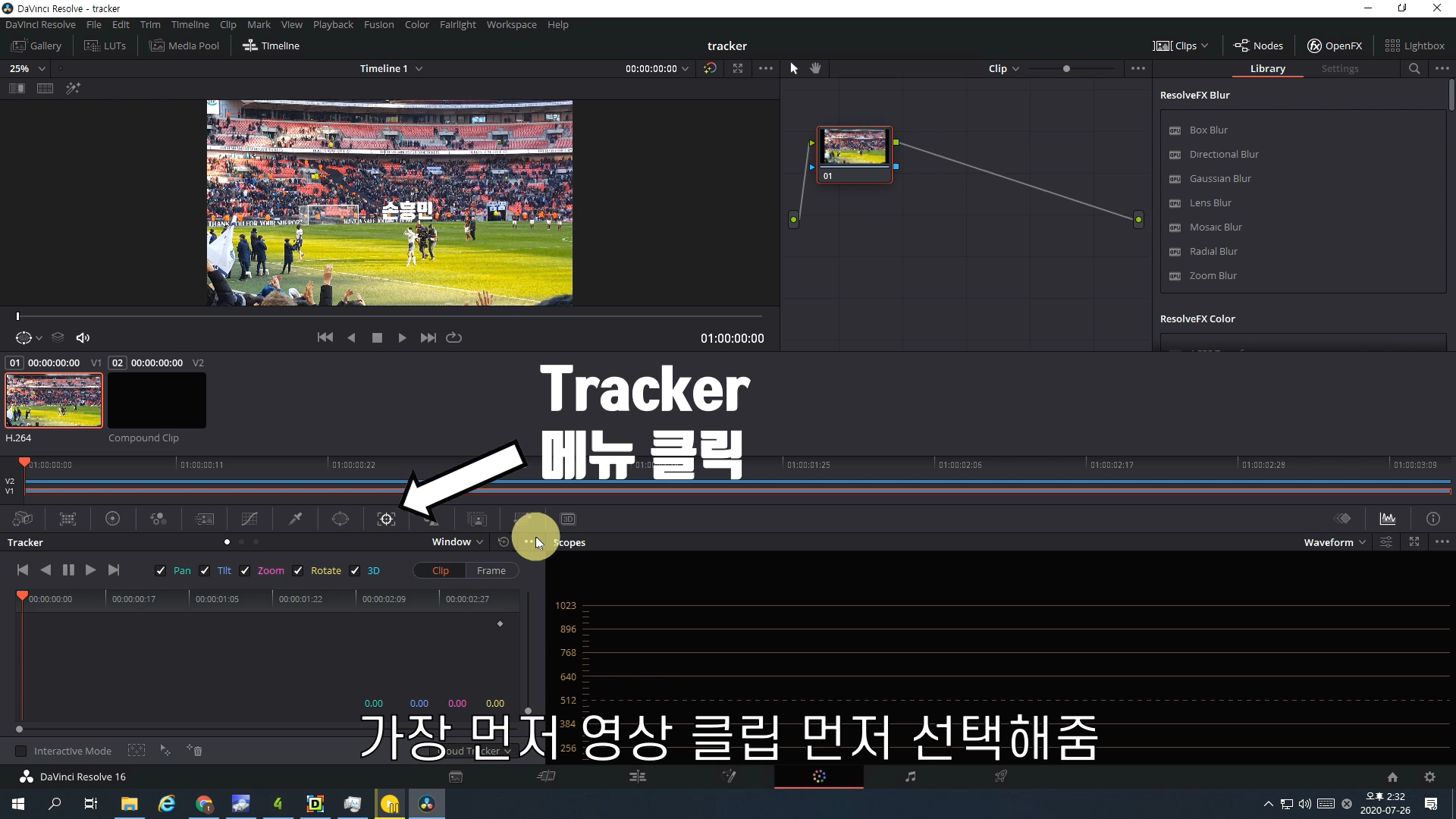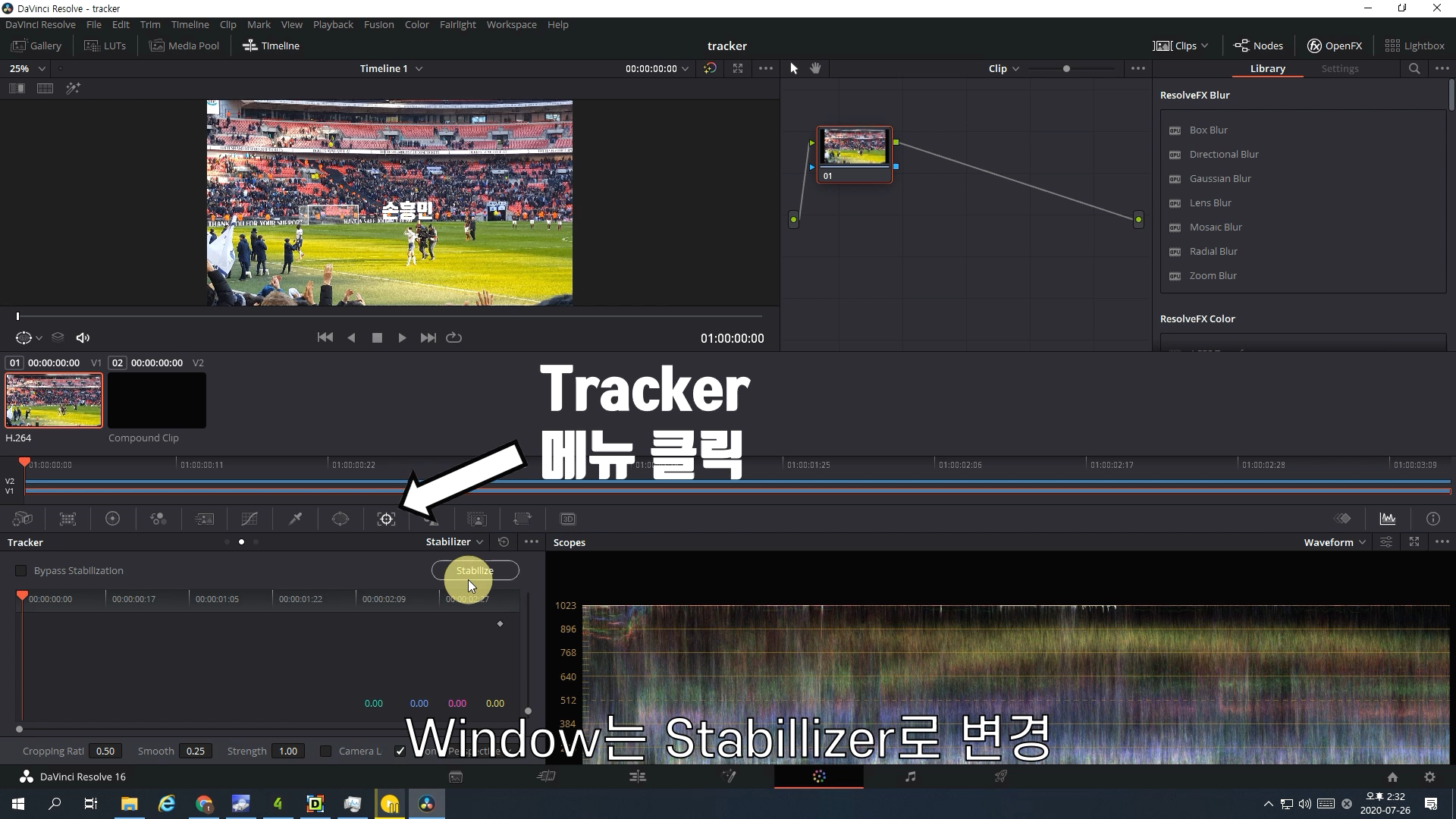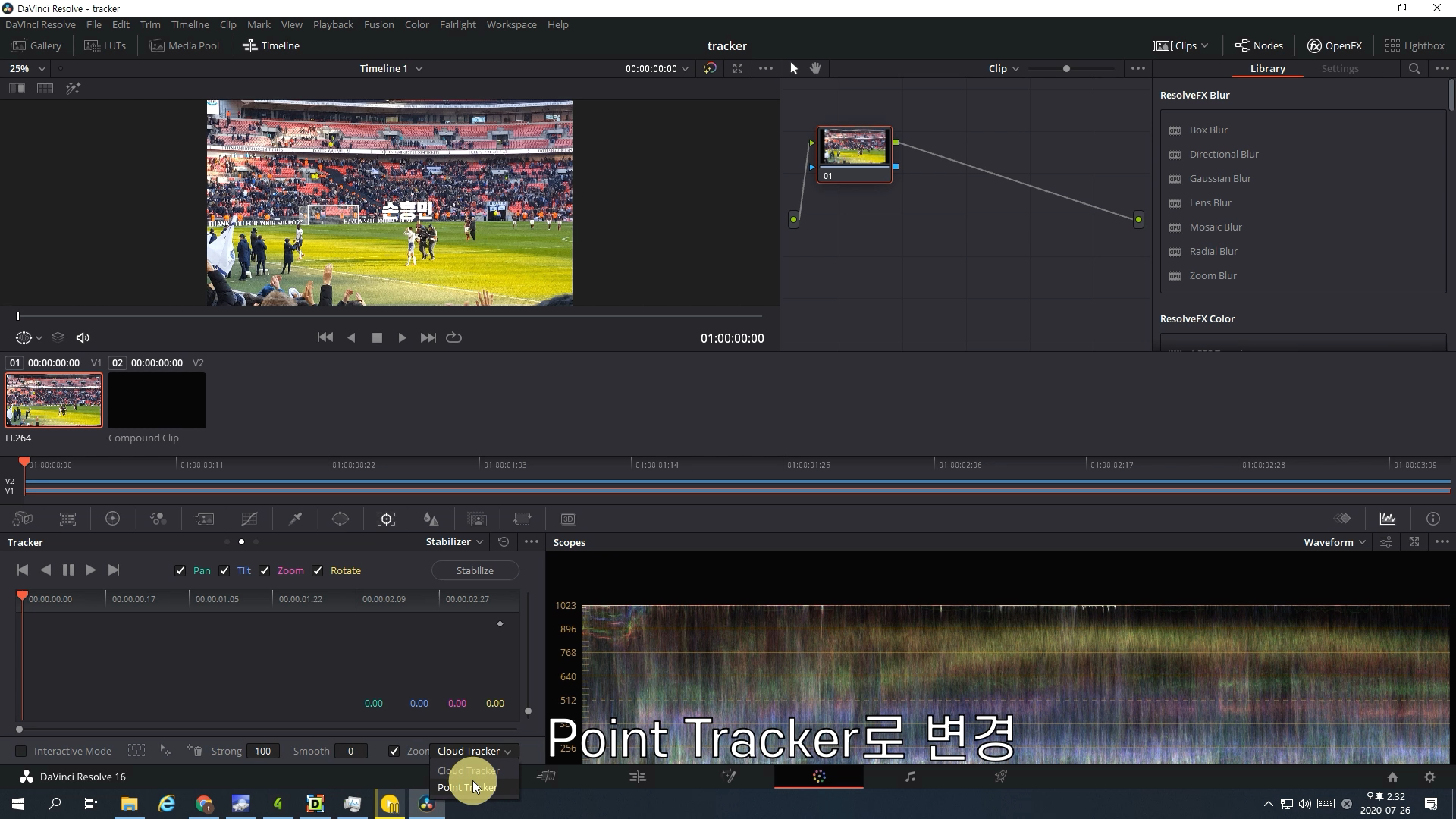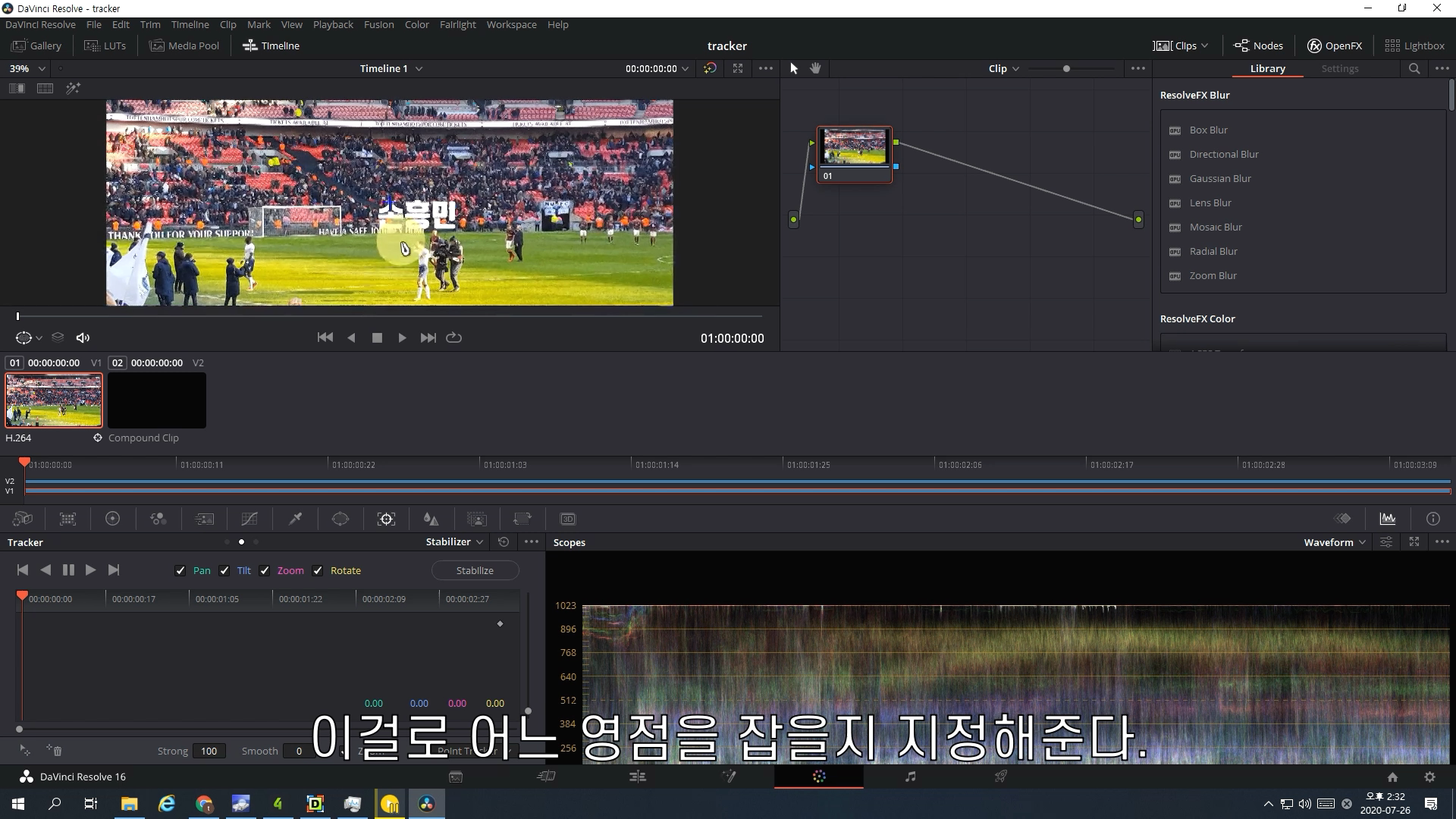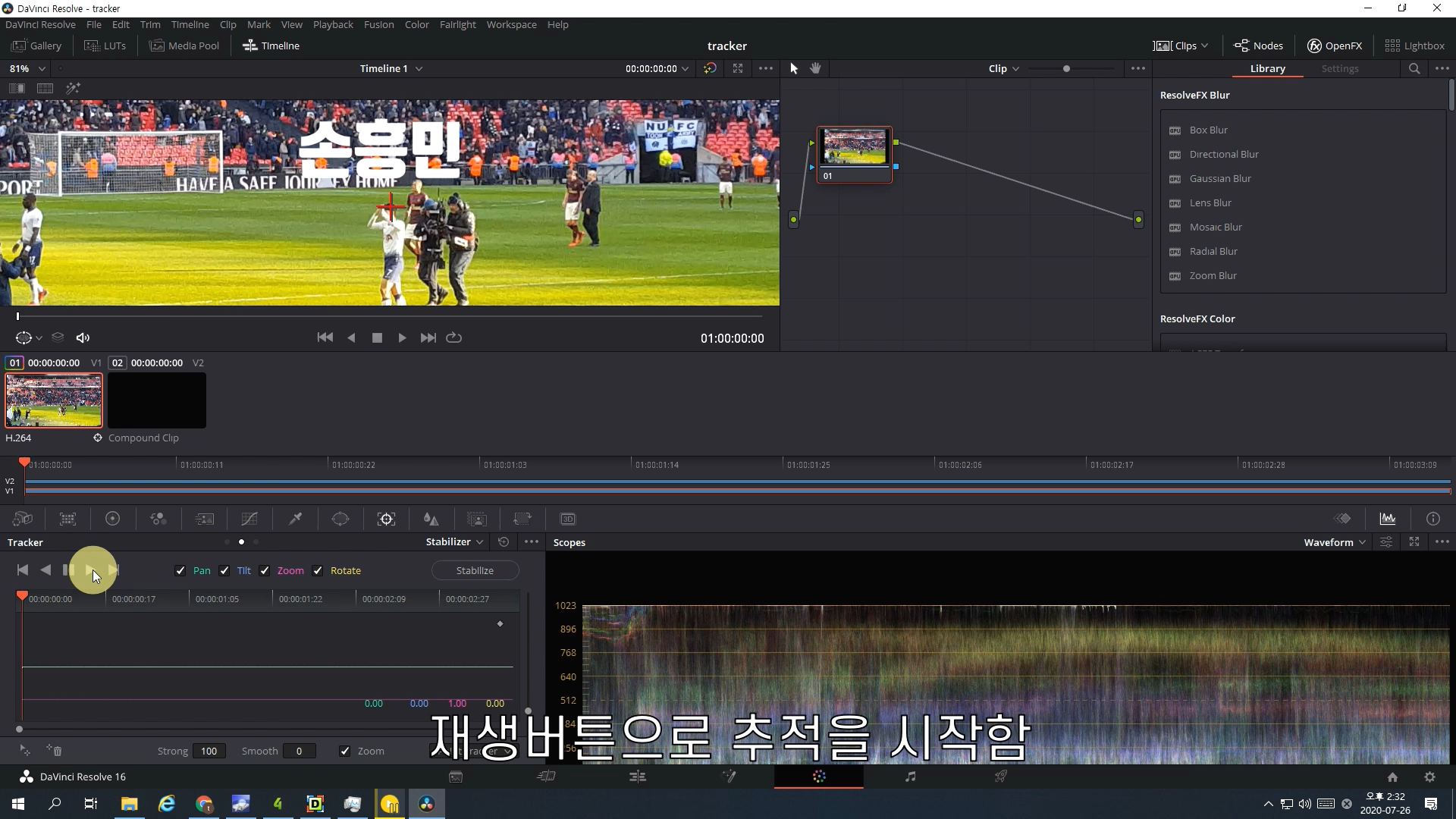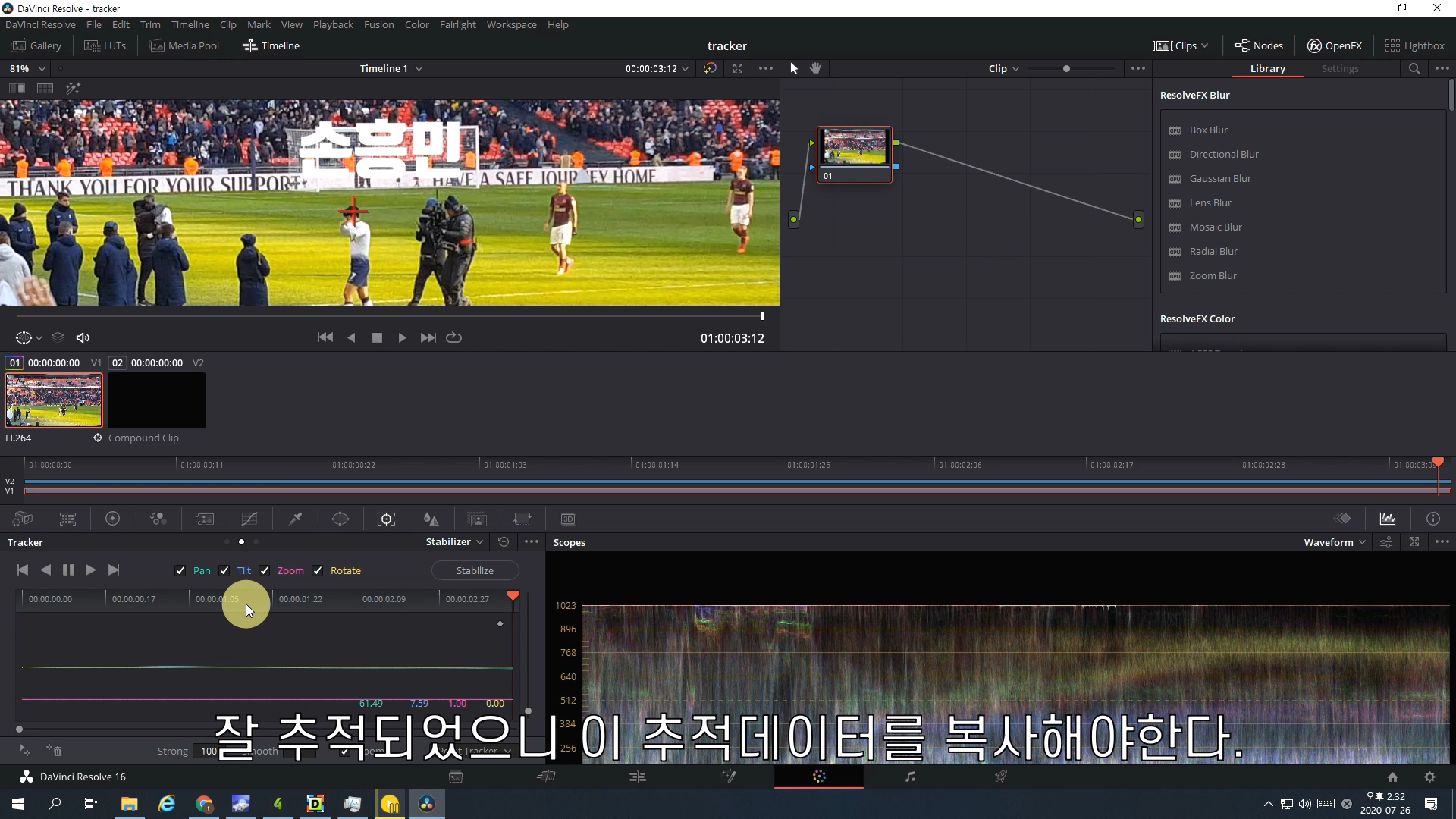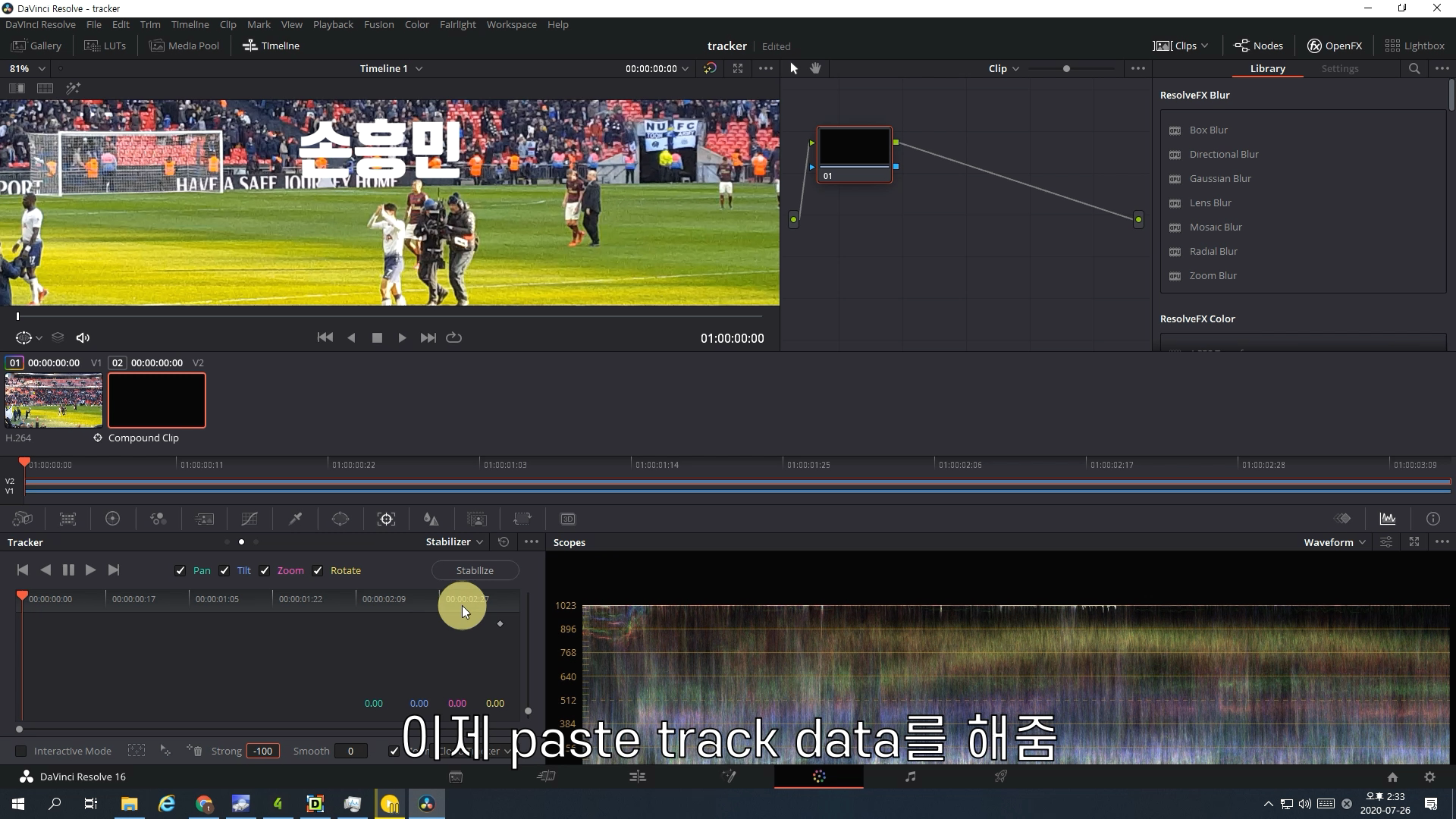다빈치리졸브
-
다빈치 리졸브 재실행 되지 않을 때 해결법2020.08.24
-
다빈치 리졸브 16 따라다니는 글씨/자막/이미지 만들기2020.07.26
-
다빈치 리졸브 15 - 이미지 따라다니게 하기(Fusion Tracker 사용)2019.09.14
-
다빈치 리졸브 영상편집 소소한 팁 (영상 옮기기,끼워넣기,복제하기)2019.09.01
-
다빈치 리졸브 15 초간단 손떨림 보정하기2019.07.14
다빈치 리졸브 18.5 자막 배경 자동으로 생성하기 (Davinci Resolve 18.5 Text+ use auto generate subtitle background)
오랜만에 다빈치 리졸브 16버전에서 18.5를 업데이트 하여 사용해보았다. 그런데 왠걸 세로모드에서 4K 프로젝트 생성이 가능했다! 2160x3840 까지 지원은 유료만 된다길래 기대를 안했는데 잘됐다. 그리고 컴 사양이 구려서 4K 에서는 재생시 뚝뚝 끊기고 자막도 렉이 심해서 포기했던 자막 자동 배경 생성을 다시 시도해보았더니 부드럽게 잘 되었다. 역시 컴 사양이 좋아야..
일단 먼저 다빈치 리졸브 실행 후 Edit 탭에서 자막을 불러와야하는데 Text+ 를 선택해준다. 만약 아무 메뉴가 없었다면 Effects 메뉴 클릭 > 좌측 하단 Titles 선택 > Text+ 로 끌어다 불러오면 된다.

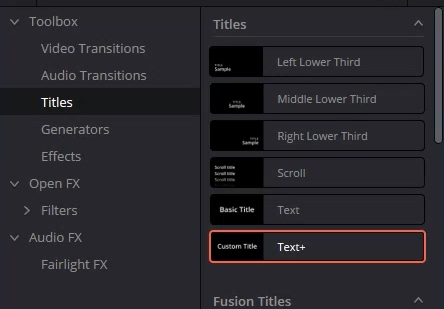
그리고 자막을 더블 클릭 하거나 우측 상단 Inspector를 클릭하면 자막 입력 칸이 나올 텐데 만약 한글이 깨져서 나온다면 폰트자체가 한글지원을 안하는 것이므로 무료 폰트를 받아서 사용하면 된다. 대표적으로 네이버 나눔 글꼴을 검색해서 설치하면 된다. 폰트명은 영어로 뜨니 Nanum 으로 시작되는 폰트를 선택해서 사용하면 된다.


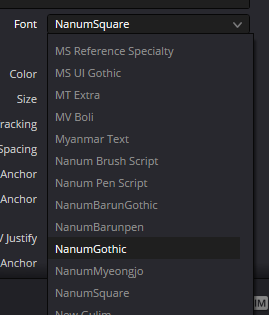
자막을 입력했다면 Shading 메뉴에 진입을 한 뒤 Select Element 를 2로 선택한 뒤 Enabled 체크해준다. 그럼 아래에 Properties 메뉴에서 Appearance 에 하얀색 사각형을 클릭 하고 Level을 Line으로 선택해준다. (그래야 띄어쓰기 공백이 안생김) 그리고밑에 Color 에서 배경색을 선택할 수 있으니 원하는 색상으로 선택
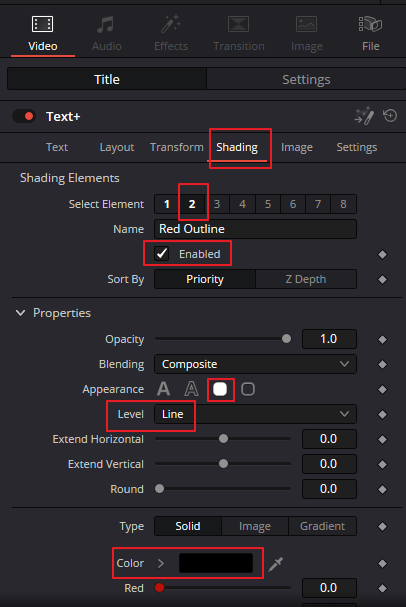
이제 자막을 입력해보면 사이즈에 알맞게 검은색 배경이 채워지는 걸 볼 수 있다.
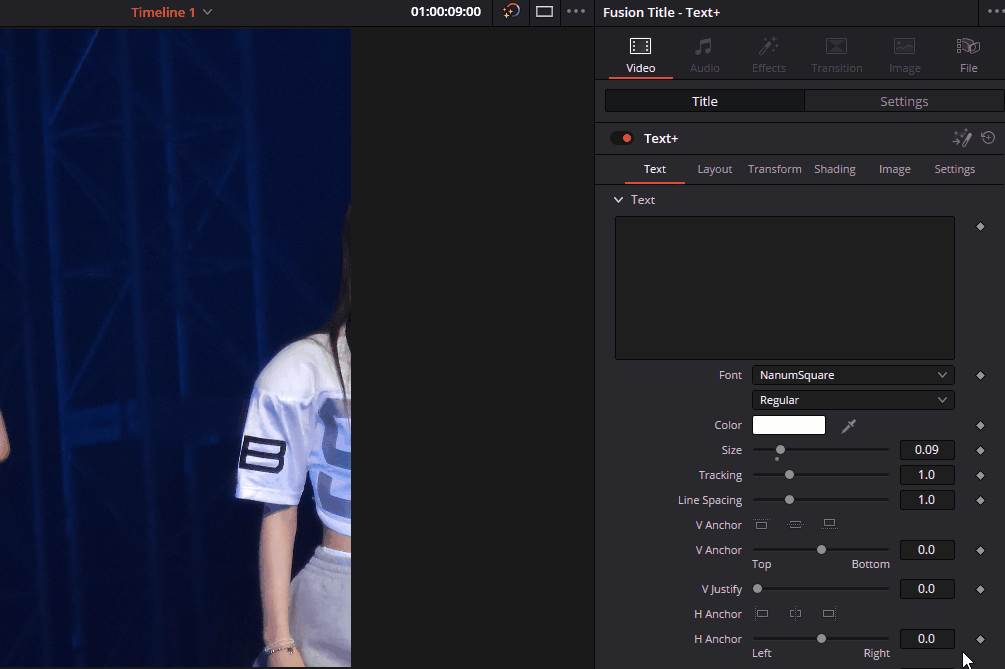
자막의 위치를 변경하고 싶다면 Setting 탭에서 Position 수치를 조절하면 변경 가능하다.
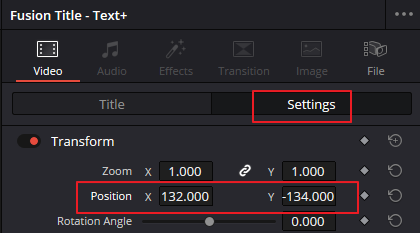
'지식메모 > Davinci Resolve' 카테고리의 다른 글
| 다빈치 리졸브 재실행 되지 않을 때 해결법 (0) | 2020.08.24 |
|---|---|
| 다빈치 리졸브 16 따라다니는 글씨/자막/이미지 만들기 (0) | 2020.07.26 |
| 다빈치 리졸브 16 특정영역 동그란 원 모양으로 확대하기 (0) | 2020.06.06 |
| 다빈치리졸브16에서 노래방 가사 만들어보기 (0) | 2020.01.24 |
| 다빈치 리졸브 16 영상에 타이머 시간 표시 하기 (0) | 2020.01.05 |
다빈치 리졸브 재실행 되지 않을 때 해결법
다빈치 리졸브를 실행했는데 아무 반응이 없을 때 해결법
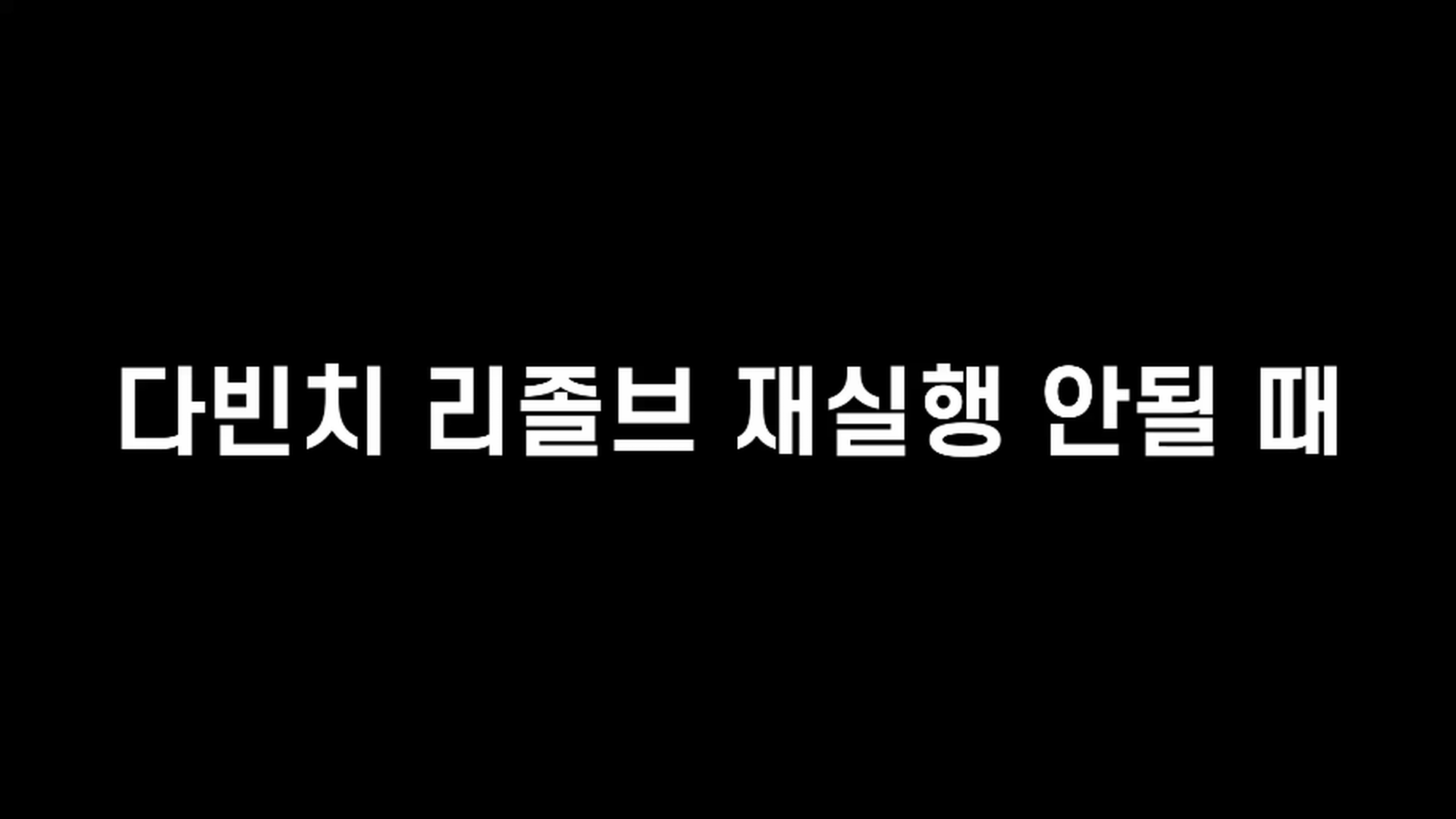

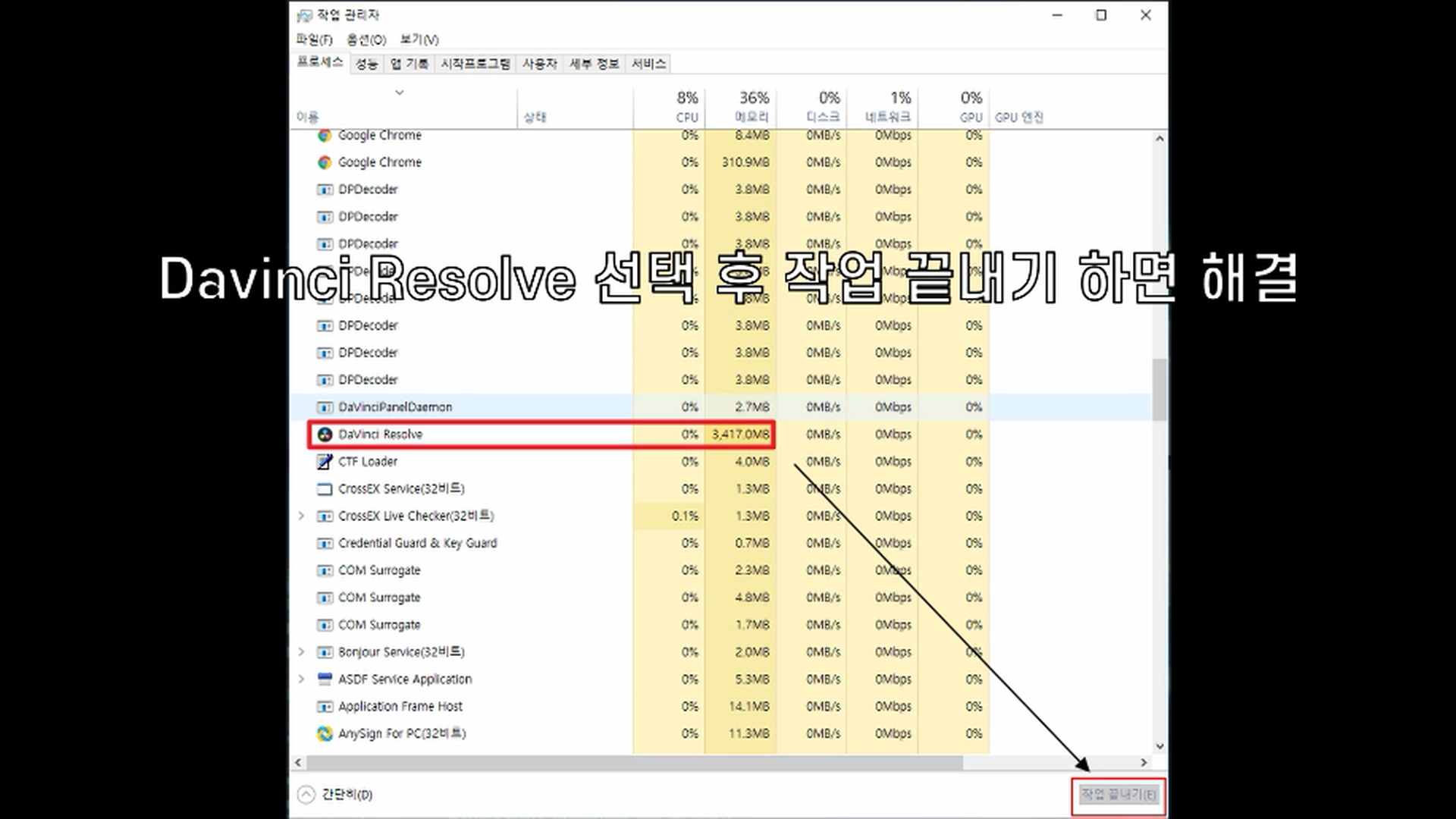

아마 처음에 종료하고 다시 실행시킬 일이 생겼을 때 이런 현상이 발생하는데
완전 종료가 되지 않고 백그라운드에서 계속 실행되어있어서 발생하는 것 같다.
작업관리자에서 다빈치 리졸브를 완전히 종료해주면 해결.
'지식메모 > Davinci Resolve' 카테고리의 다른 글
| 다빈치 리졸브 18.5 자막 배경 자동으로 생성하기 (Davinci Resolve 18.5 Text+ use auto generate subtitle background) (0) | 2023.08.05 |
|---|---|
| 다빈치 리졸브 16 따라다니는 글씨/자막/이미지 만들기 (0) | 2020.07.26 |
| 다빈치 리졸브 16 특정영역 동그란 원 모양으로 확대하기 (0) | 2020.06.06 |
| 다빈치리졸브16에서 노래방 가사 만들어보기 (0) | 2020.01.24 |
| 다빈치 리졸브 16 영상에 타이머 시간 표시 하기 (0) | 2020.01.05 |
다빈치 리졸브 16 따라다니는 글씨/자막/이미지 만들기
'지식메모 > Davinci Resolve' 카테고리의 다른 글
| 다빈치 리졸브 18.5 자막 배경 자동으로 생성하기 (Davinci Resolve 18.5 Text+ use auto generate subtitle background) (0) | 2023.08.05 |
|---|---|
| 다빈치 리졸브 재실행 되지 않을 때 해결법 (0) | 2020.08.24 |
| 다빈치 리졸브 16 특정영역 동그란 원 모양으로 확대하기 (0) | 2020.06.06 |
| 다빈치리졸브16에서 노래방 가사 만들어보기 (0) | 2020.01.24 |
| 다빈치 리졸브 16 영상에 타이머 시간 표시 하기 (0) | 2020.01.05 |
다빈치 리졸브에서 영상 일부분만 따로 렌더링하기
다빈치 리졸브 15.2.4 버전 기준
영상 편집하다가 특정부분만 따로 빼내고 싶을 때 영상 클립 일부분만 렌더링하는 방법입니다.



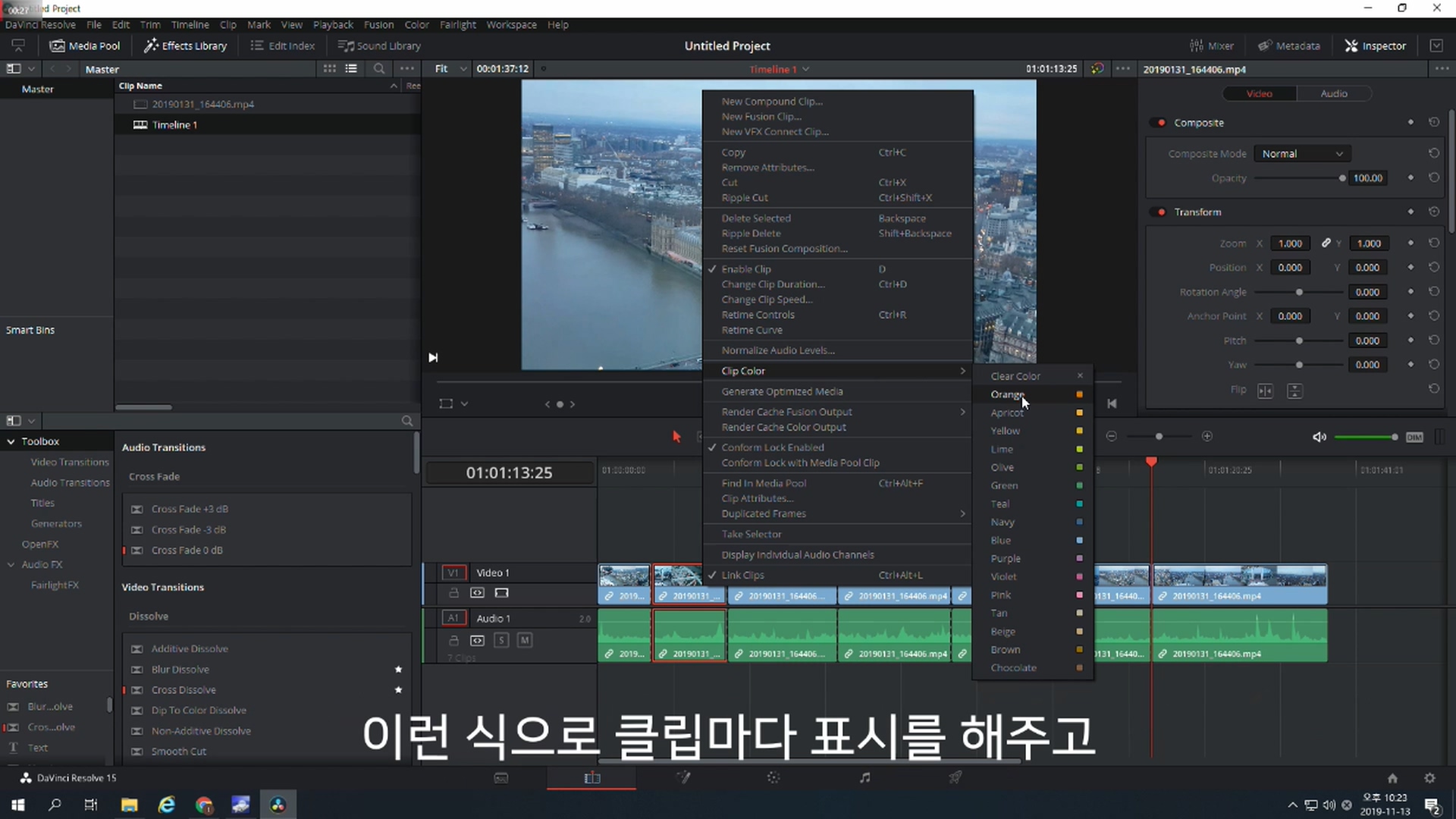




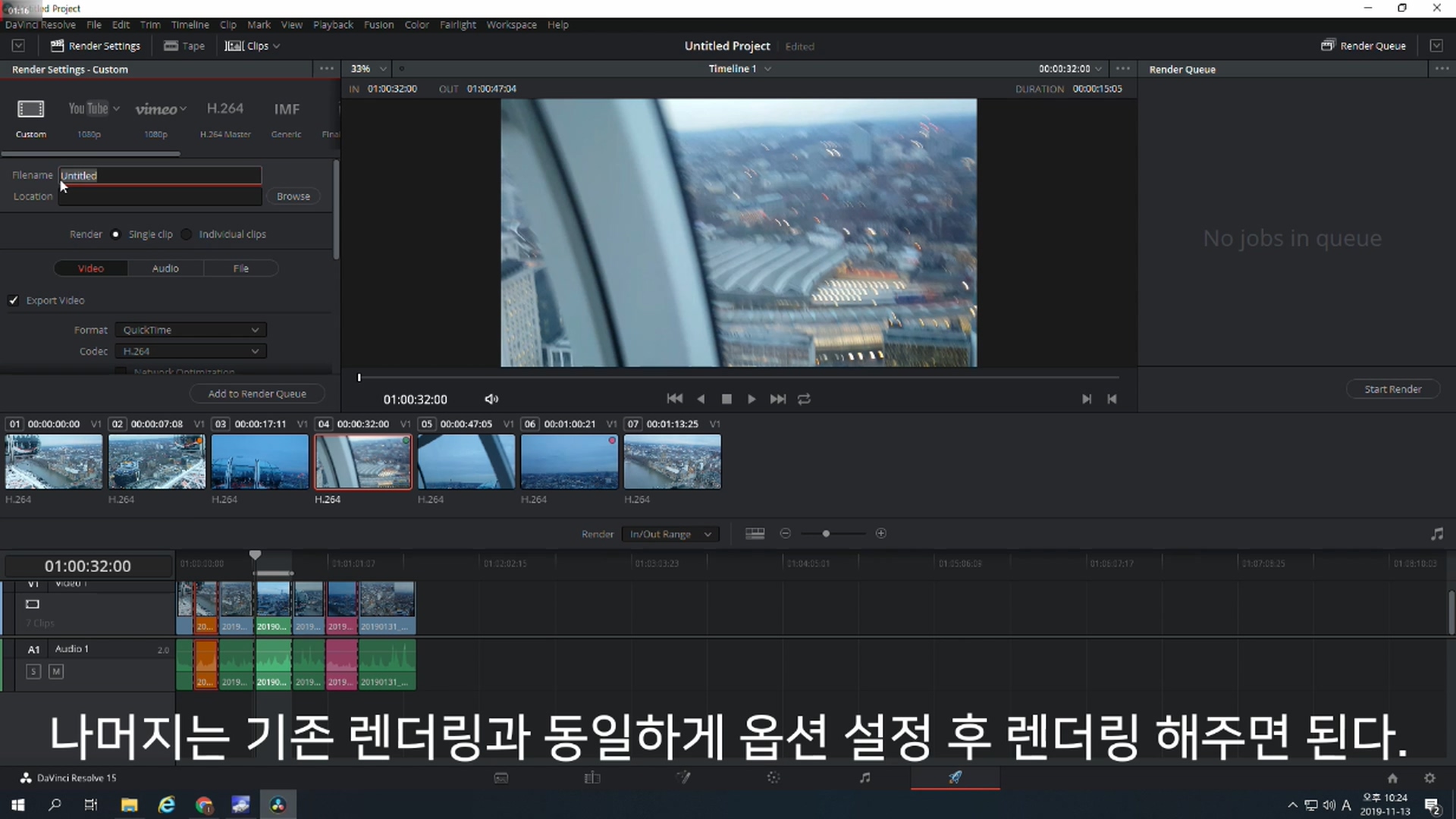
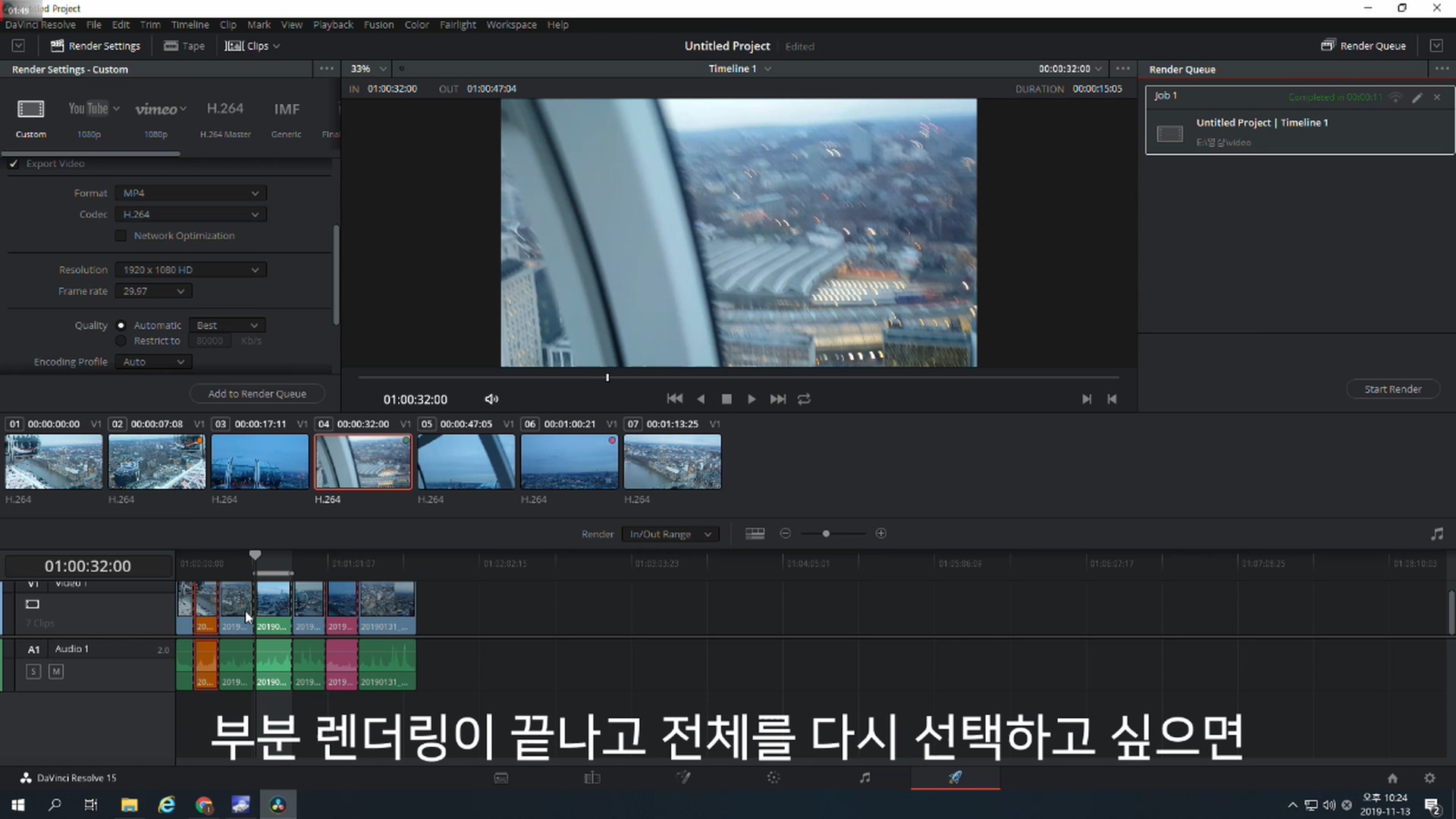

'지식메모 > Davinci Resolve' 카테고리의 다른 글
| 다빈치 리졸브 16 영상에 타이머 시간 표시 하기 (0) | 2020.01.05 |
|---|---|
| 투명한 손글씨 애니메이션을 만들어 유용하게 써먹기 [다빈치 리졸브 16.1.1] (0) | 2019.12.05 |
| 다빈치 리졸브 15 - 이미지 따라다니게 하기(Fusion Tracker 사용) (0) | 2019.09.14 |
| 다빈치 리졸브 영상편집 소소한 팁 (영상 옮기기,끼워넣기,복제하기) (0) | 2019.09.01 |
| 다빈치 리졸브에서 영상 잘라내기 How to Crop the video in Davinci Resolve (0) | 2019.08.08 |
다빈치 리졸브 15 - 이미지 따라다니게 하기(Fusion Tracker 사용)
다빈치 리졸브 15 에서 이미지가 특정 위치를 따라다니게 하는 방법
자세한 방법은 동영상을 참고
먼저 Fusion 탭에 진입하여 MediaIn 1 선택된 채로 컨트롤 + 스페이스바를 누르면 검색창이 뜬다. tracker를 검색하여 추가해준다.

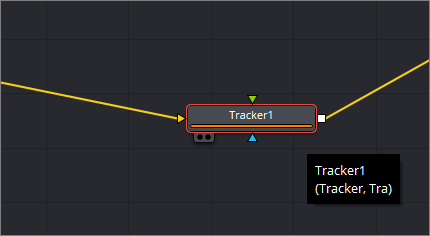
트래커를 선택하면 영상 위에 트래커가 노출이 된다. 왼쪽 모서리를 선택하여 드래그하여 위치 추적할 곳에 둔다
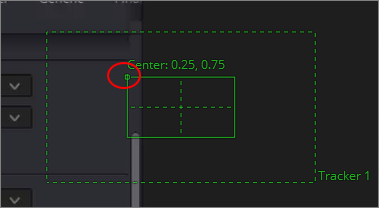
그리고 왼쪽 Inspector에서 5번째 재생바 버튼을 눌러 추적을 시작함
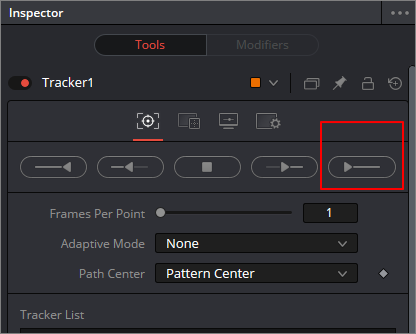
그럼 트래킹이 시작되고 완료되면 이미지를 아래 노드 쪽으로 끌어온 뒤 컨트롤 + 스페이스바 를 눌러 transform 을 추가해준다
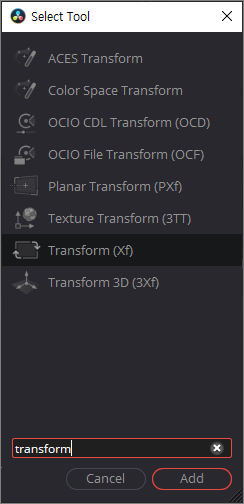
transform을 추가한 뒤 트래커와 연결해주어야 한다.
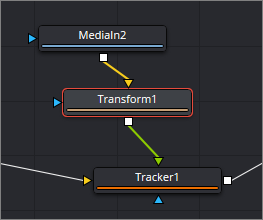
그리고 트래커 노드 선택 후 Operation 메뉴에서 Match Move로 변경해주면 영상 위에 이미지가 노출된다.
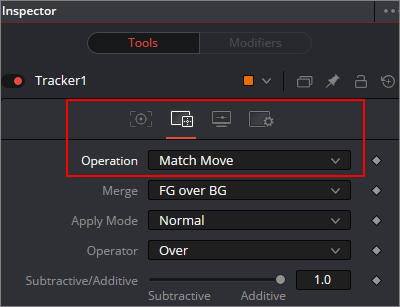
이미지가 노출되면 다시 transform 노드를 선택해준다. 그럼 이미지에 아래와 같이 표시가 된다.
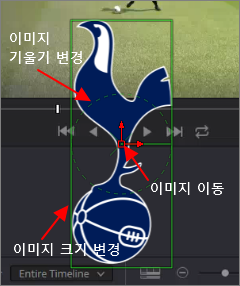
사각형은 이미지 크기를, 원형은 이미지 기울기를, 가운데는 이미지를 이동 시킬 수 있다. 이미지를 배치해놓고 재생하면 트래킹한 경로대로 이미지가 잘 따라다니게 된다.
'지식메모 > Davinci Resolve' 카테고리의 다른 글
| 투명한 손글씨 애니메이션을 만들어 유용하게 써먹기 [다빈치 리졸브 16.1.1] (0) | 2019.12.05 |
|---|---|
| 다빈치 리졸브에서 영상 일부분만 따로 렌더링하기 (1) | 2019.11.13 |
| 다빈치 리졸브 영상편집 소소한 팁 (영상 옮기기,끼워넣기,복제하기) (0) | 2019.09.01 |
| 다빈치 리졸브에서 영상 잘라내기 How to Crop the video in Davinci Resolve (0) | 2019.08.08 |
| 다빈치 리졸브 15 초간단 손떨림 보정하기 (0) | 2019.07.14 |
다빈치 리졸브 영상편집 소소한 팁 (영상 옮기기,끼워넣기,복제하기)
'지식메모 > Davinci Resolve' 카테고리의 다른 글
| 다빈치 리졸브에서 영상 일부분만 따로 렌더링하기 (1) | 2019.11.13 |
|---|---|
| 다빈치 리졸브 15 - 이미지 따라다니게 하기(Fusion Tracker 사용) (0) | 2019.09.14 |
| 다빈치 리졸브에서 영상 잘라내기 How to Crop the video in Davinci Resolve (0) | 2019.08.08 |
| 다빈치 리졸브 15 초간단 손떨림 보정하기 (0) | 2019.07.14 |
| 다빈치 리졸브에서 영상 마스킹 해보기 [틈새에 영상 집어넣기] (0) | 2019.07.07 |
다빈치 리졸브에서 영상 잘라내기 How to Crop the video in Davinci Resolve
다빈치 리졸브에서 영상의 일부를 잘라내는 방법입니다.
crop 모드로 영상의 일부를 잘라낼 수 있습니다.
영상을 변형시킬 때에는 Tranform모드로 해주어야 변형이 가능합니다.
'지식메모 > Davinci Resolve' 카테고리의 다른 글
| 다빈치 리졸브 15 - 이미지 따라다니게 하기(Fusion Tracker 사용) (0) | 2019.09.14 |
|---|---|
| 다빈치 리졸브 영상편집 소소한 팁 (영상 옮기기,끼워넣기,복제하기) (0) | 2019.09.01 |
| 다빈치 리졸브 15 초간단 손떨림 보정하기 (0) | 2019.07.14 |
| 다빈치 리졸브에서 영상 마스킹 해보기 [틈새에 영상 집어넣기] (0) | 2019.07.07 |
| 다빈치 리졸브에서 크로마키 영상 합성하기 (15.2.4 버전) (2) | 2019.05.23 |
다빈치 리졸브 15 초간단 손떨림 보정하기
다빈치 리졸브 15.2.4 Ver
주로 스마트폰으로 촬영하는 사용자로서 흔들림 생길 때가 많다.
물론 갤럭시S10 에는 슈퍼스테디 기능이 있지만 낮이 아니면 뭔가 화질이 떨어지는 것 같다
다빈치 리졸브에서 이런 흔들림을 잡아주는 기능이 있어서 사용해보았다
복잡하지도 않고 그냥 Stabilize 만 눌러주면 알아서 다해준다.






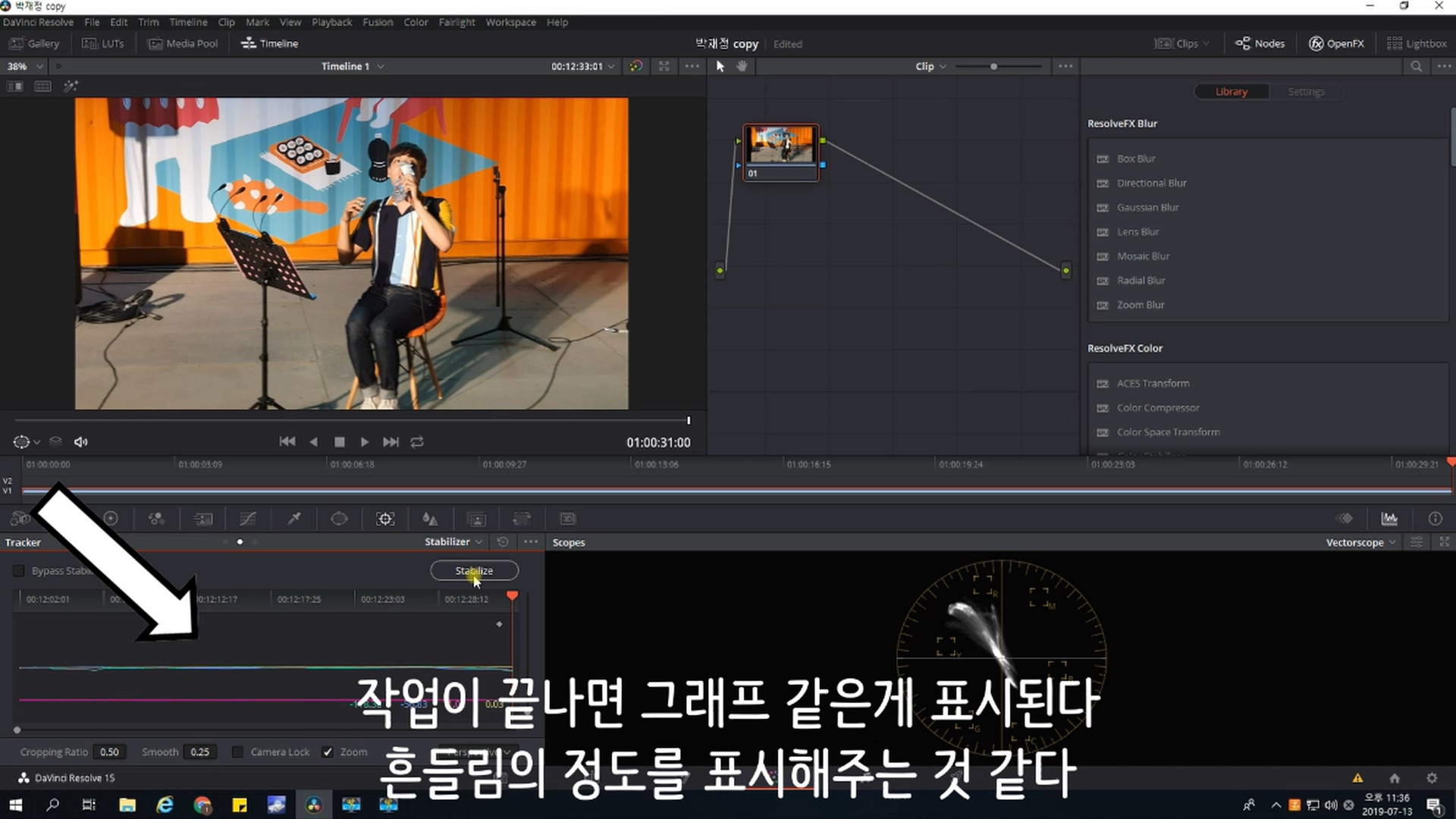
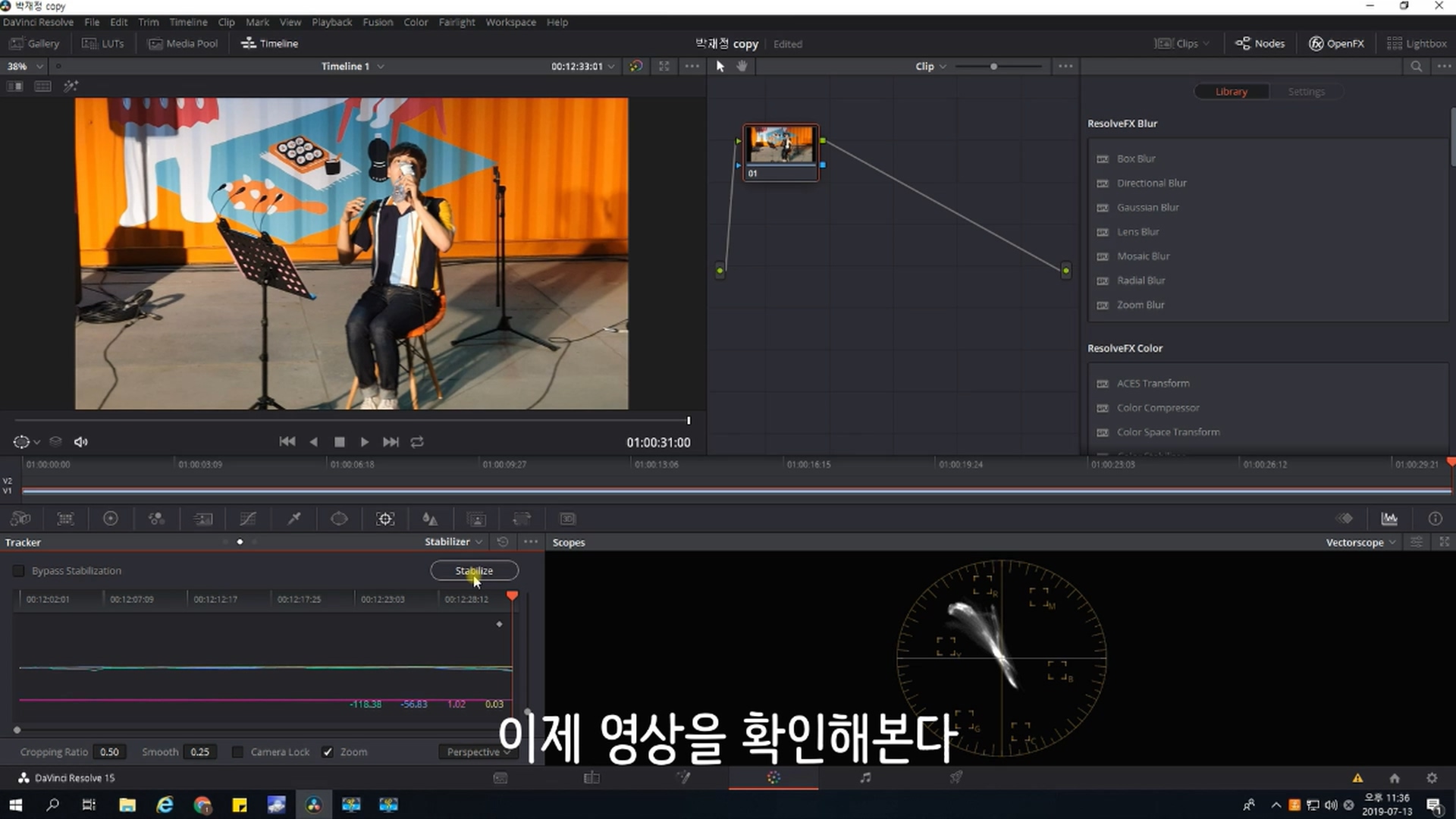
'지식메모 > Davinci Resolve' 카테고리의 다른 글
| 다빈치 리졸브 영상편집 소소한 팁 (영상 옮기기,끼워넣기,복제하기) (0) | 2019.09.01 |
|---|---|
| 다빈치 리졸브에서 영상 잘라내기 How to Crop the video in Davinci Resolve (0) | 2019.08.08 |
| 다빈치 리졸브에서 영상 마스킹 해보기 [틈새에 영상 집어넣기] (0) | 2019.07.07 |
| 다빈치 리졸브에서 크로마키 영상 합성하기 (15.2.4 버전) (2) | 2019.05.23 |
| 다빈치 리졸브 15 - 서로 다른 영상의 길이를 한번에 같은 길이로 변경하기 (0) | 2019.02.19 |